Kuidas ühendada traadita kõrvaklapid telefoniga?

- 965
- 218
- Alberto Sauer II
Kuidas ühendada traadita kõrvaklapid telefoniga?
See on üksikasjalik ja samm -by -STEP -käsk, mis näitab, kuidas ühendada traadita kõrvaklapid telefoniga Androidi telefoniga või iPhone'i kaudu Bluetoothi kaudu. Näitan, kuidas ühendada tavalised Bluetooth -kõrvaklapid ja eraldi TW -d. Juhend on universaalne, kuna ühendusprotsess ei erine sõltuvalt kõrvaklappide tootjast ja mudelist (Motorola, Xiaomi Redmi, QCY, JBL, Sony, Marshall, Beats, Apple AirPods). Samamoodi pole erilist vahet, mis on teie telefon (iPhone, Samsung, Xiomi, Huai, Redmi, Honor, jne. D. ). Androidi ja iOS -is on kõik umbes sama. Pärast traadita kõrvaklappide ühendamist telefoniga töötab ka mikrofon (kui see on teie mudelis), mis võimaldab teil neid kasutada peakomplektina.
Bluetooth -kõrvaklapid on nüüd lihtsalt tohutu arv. Suur ja väike, odav ja kallis, kuid kõigil on sama põhimõte. Kõrvaklappides ja telefonis ehitatud Bluetooth -moodulis (enamasti versioonid 4, 4.2 või 5, see pole oluline). Konjugatsioon on vaja ainult teha ja telefonist edastatakse telefoni "õhu kaudu". Lühike samm -STEP -käsk:
- Lülitage traadita kõrvaklapid sisse. Kui teil on TW -d (tõeline traadita ühendus), siis lülitavad need tavaliselt automaatselt sisse, kui need juhtumist välja saate.
- Kui kõrvaklapid ei liikunud automaatselt ühenduse režiimi - aktiveerige ühenduse režiim käsitsi. Nii et kõrvaklapid on avastamiseks saadaval ja telefon nägi neid.
- Lülitage telefonis sisse Bluetooth.
- Valige saadaolevate seadmete loendist kõrvaklapid ja looge ühendus.
Vaatame seda nüüd üksikasjalikumalt. Kõigepealt näitan, kuidas kõrvaklappe valmistada (pange telefon neid vaatama) ja siis, kuidas ühendada Androidi nutitelefoni või iPhone'is.
Kõrvaklappide ettevalmistamine telefoniga ühendamiseks Bluetoothi kaudu
Esiteks peate lihtsalt kõrvaklapid sisse lülitama. Tavalistel kõrvaklappidel, mis pole eraldi, on selleks eraldi nupp. Helisignaal peab kõlama ja/või süütama/külmutama indikaatorit.

Kui teil on TWS kõrvaklapid, siis eraldavad nad tavaliselt niipea, kui need laadijast välja saate. Tavaliselt annab see märku ka helisignaalist või indikaatorist. Kui võtsite korpusest kõrvaklapid välja ja nad ei lülitunud sisse (need on laetud), klõpsake siis 3-6 sekundit iga kõrvaklapi nuppu 3-6 sekundit. Hankige kindlasti mõlemad kõrvaklapid!

Mõnes mudelis peate lihtsalt avama laadija korpuse. Näiteks AirPodide puhul.
Ühendus Androidi telefoniga
Kõik on võimalikult lihtne:
- Minge seadete juurde, jaotisse "Bluetooth" ja lülitage see sisse, kui see välja lülitatakse. Seda saate teha ka kiire juurdepääsu paneelil (ülemine kardin).
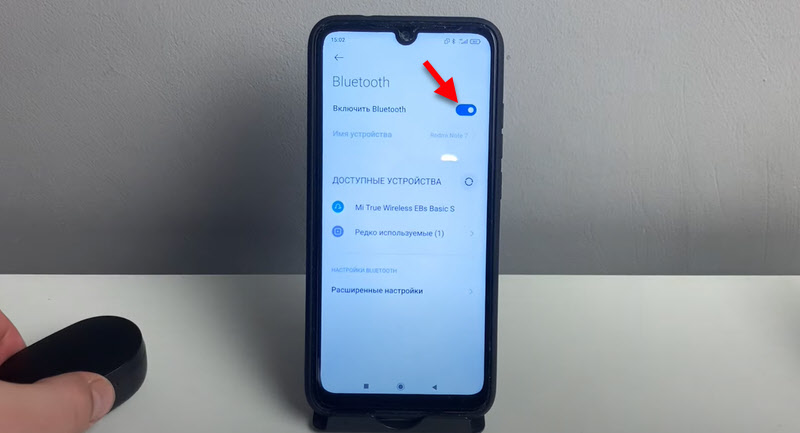
- Järgmisena valige meie traadita kõrvaklapid saadaolevate loendist. Kui telefon ei näe kõrvaklappe, vaadake selle artikli lõpus eraldi jaotist.
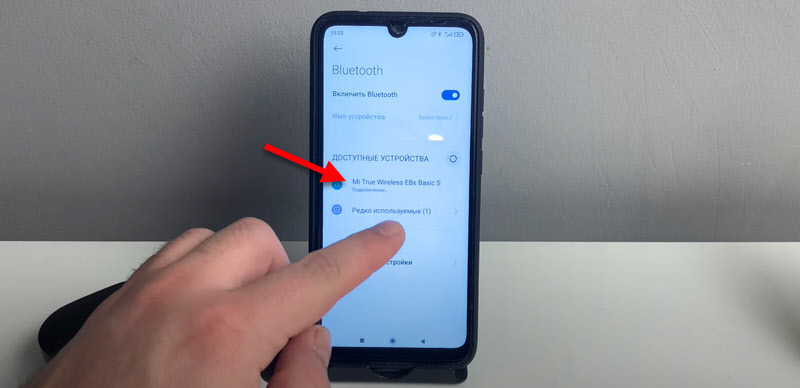
- Kinnitage kõrvaklappide ühendus telefoniga.
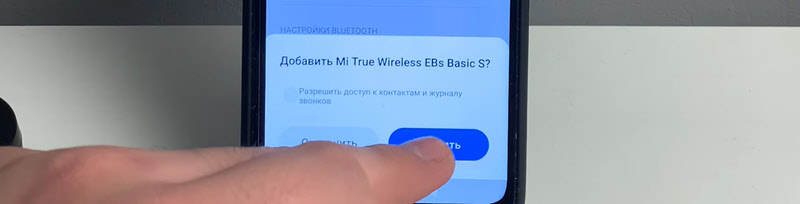
- Kõik on valmis, traadita kõrvaklapid on ühendatud Androidiga!
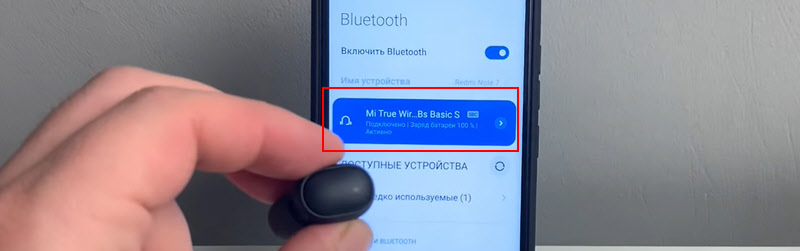 Tõenäoliselt kuvatakse aku laadimine, mis on väga mugav.
Tõenäoliselt kuvatakse aku laadimine, mis on väga mugav.
Pärast konjugeerimist, tulevikus, ühendatakse kõrvaklapid automaatselt.
Ühendus iPhone'iga
- Me läheme "seadete" juurde - "bluetooth" ja aktiveerime selle.
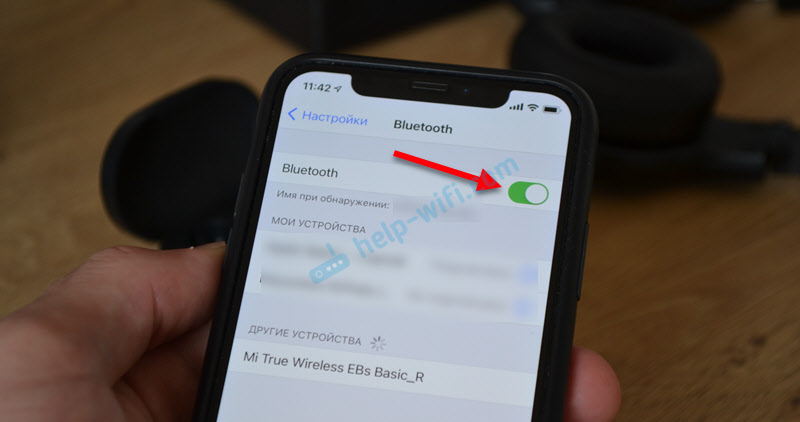
- Jaotises peaksid "muud seadmed" ilmuma kõrvaklapid. Valige need. Kui iPhone ei suutnud kõrvaklappe tuvastada, vaadake artikli lõpus olevaid lahendusi.
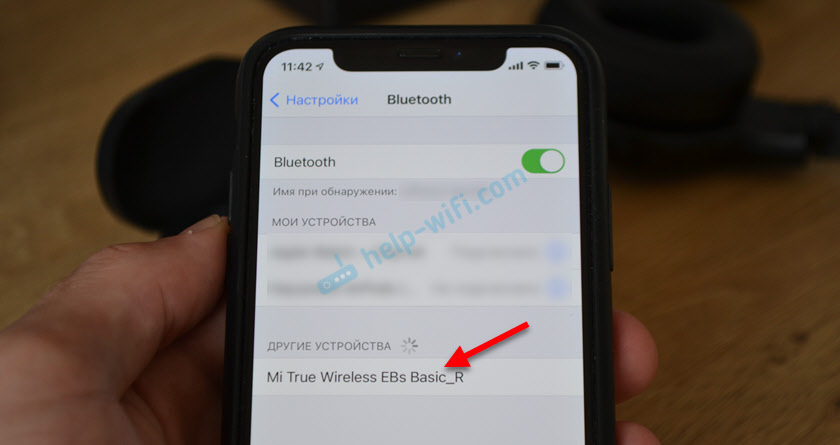
- Kõrvaklapid on iPhone'iga ühendatud Bluetoothi kaudu, kõik on valmis!
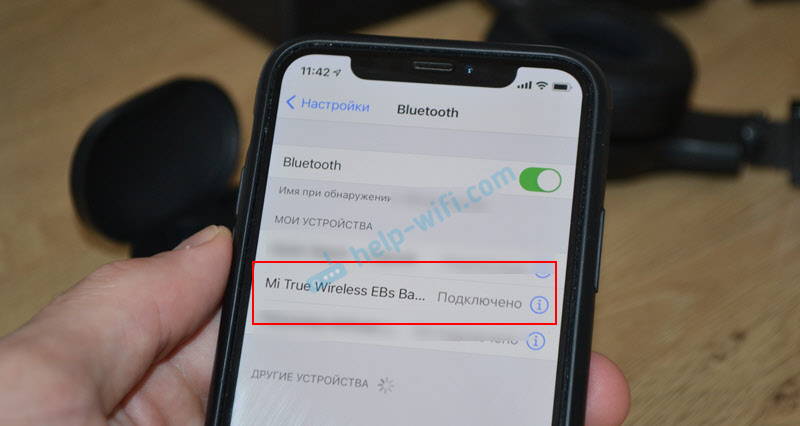
Järgmisel korral korpusest kõrvaklappide sisselülitamisel või kaevandades ühenduvad nad iPhone'iga automaatselt.
Traadita kõrvaklappide ühendamise probleemide lahendamine
Kõige tavalisem probleem - Telefon ei näe kõrvaklappe.
Väga oluline punkt! Pärast sisselülitamist saavad kõrvaklapid kohe ühenduse luua mõne seadmega (telefon, sülearvuti), millega nad varem olid seotud. Kui see juhtus, siis telefon lihtsalt ei näe kõrvaklappe, kuna need on juba ühendatud.
Mida teha? Saate navigeerida kõrvaklappide indikaatoris. Kui need on seadmega ühendatud, kas see kas põleb või ei põle (enamasti). Kui need pole ühendatud ja on ühendusrežiimis - indikaator vilgub.
Eraldi artikkel selle probleemi lahendustega: miks ei näe telefon Bluetoothi traadita kõrvaklapid.
Kuidas ühenduse režiimi aktiveerida?
Kustuta (unustage) need kõrvaklapid kõigis seadmetes, millega need olid ühendatud. Kuidas seda teha, näitasin eraldi artiklis: kuidas Bluetooth -kõrvaklappe keelata või kustutada telefoni, sülearvuti, arvuti, iPhone'i või muu seade.
Kui see ei aidanud, siis tavalistel kõrvaklappidel 5-10 sekundite ühendamiseks peate aktiveerimisnupu kinnitama. Tavaliselt on sellel nupul Bluetooth -ikoon. Väga sageli täidab see funktsioon toitenupp (vajutage ja hoidke). Samuti pärast kõrvaklappide ühenduse režiimi minekut kõlab helisignaal tavaliselt ja/või indikaator hakkab vilkuma.

Bluetooth TWS kõrvaklappidel (kui kaks kõrvaklappi on eraldi, mitte kaabliga ühendatud), peate sätted lähtestama. Kirjutasin sellest üksikasjalikult artiklis, kuidas omavahel traadita kõrvaklappe lähtestada ja sünkroonida. Tavaliselt selle jaoks Peate nupud mõlemale kõrvaklappile 20-40 sekundit kinni panema.

Võimalik on kaks võimalust: nuppude pigistamiseks, kui kõrvaklapid on väljaspool korpust ja kui need on juhtumil.
Lisateave ja lingid
Allpool jätan lingid lehtedele koos juhistega mõne konkreetse kõrvaklappide mudelite ühendamiseks ja võimalike probleemide lahendamiseks.
- Kuidas ühendada Redmi Airdots ja Xiaomi kõrvaklapid kõrvaklapid telefoniga? Kuidas kasutada kõrvaklappe?
- Üks traadita kõrvaklapp ei tööta, lõpetas mängimise.
- Xiaomi Redmi Airdots ja kõrvaklapid: vasak/parem kõrvaklapp ei tööta, need ei ole sünkroonitud, mitte ühendatud, korpust/kõrvaklappi ei laetata
- Juhtmeta kõrvaklapid vilguvad punaselt, sinised, valged, roosad. Punasega põletama. Mida teha?
- Qcy kõrvaklapid ei paarita, ei ole ühendatud, mitte laetud.
- Haylou kõrvaklapid ei tööta koos, üks kõrvaklapid töötab, ärge ühendage, ärge laadige.
- Xiaomi kõrvaklappide (Redmi Airdots, kõrvaklapid, tõelised traadita kõrvakoodid) lähtestamise sätted
- Ühendame AirPods iPhone'iga: see ei näe, ei ühenda, üks kõrvaklapp ei tööta
Olen kommentaarides alati ühendust. Kirjutage kindlasti! Esitage küsimusi, jagage nõuandeid ja lahendusi. Olen tänulik selle artikli teemalise kasuliku teabe eest ja alati hea meel midagi rääkida ja aidata.
- « Konfigureeritud puhverserver ei reageeri Windows 10, 8, 7. Mida teha ja kuidas parandada?
- Kaugseade või ressurss ei aktsepteeri ühendust Windows 10 ja Windows 7 -ga. Kuidas parandada? »

